Hoe u Microsoft Office-installatiefoutcode 30068-44, 30068-13 of 30068-26 kunt oplossen

Stel je dit eens voor: je staat te popelen om Microsoft Office te installeren en aan de slag te gaan met dat belangrijke project of je wilt gewoon graag de handige functies ervan gebruiken.
Maar dan slaat het noodlot toe! U komt de gevreesde Microsoft Office-foutcodes 30068-44, 30068-13 of 30068-26 tegen.
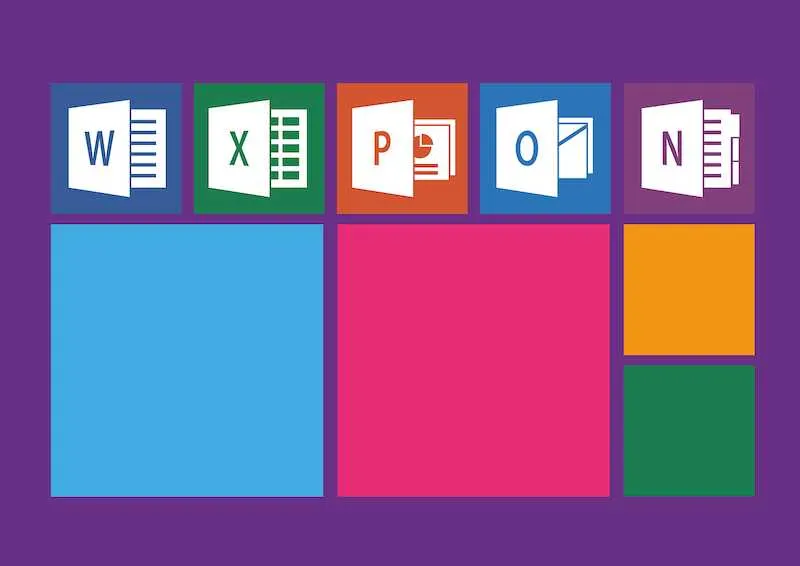
Tips voor probleemoplossing om Microsoft Office Fout 30068-44, 30068-13 of 30068-26 Installatieprobleem op te lossen
Wees niet bang, want in deze blog helpen we je bij het probleemoplossingsproces om deze vervelende fouten op Microsoft Office op te lossen en je snel weer aan de slag te krijgen.
Herstel Microsoft Office-foutcode 30068-44
De foutcode 30068-44 verschijnt vaak wanneer het installatieproces van Office een probleem met de netwerkverbinding of een probleem met de firewall-instellingen tegenkomt. Laat dit je niet tegenhouden; probeer deze oplossingen om deze hindernis te overwinnen:
- Controleer uw internetverbinding – Zorg ervoor dat u een stabiele internetverbinding heeft voordat u gaat installeren. Een zwakke of onderbroken verbinding kan onderbrekingen veroorzaken.
- Schakel antivirus/firewall van derden uit – Soms kan beveiligingssoftware van derden de installatie verstoren. Schakel tijdelijk eventuele antivirus- of firewallsoftware uit voordat u de installatie probeert.
- Voer Office-probleemoplosser uit – Microsoft biedt een ingebouwde probleemoplosser die speciaal is ontworpen om Office-installatieproblemen op te lossen. Ga naar de Microsoft Support and Recovery Assistant-website, download de tool en voer deze uit om het probleem te identificeren en op te lossen.
Los Microsoft Office-foutcode 30068-13 op
Foutcode 30068-13 treedt meestal op doordat reeds bestaande Office-bestanden de nieuwe installatie verstoren. Dit is wat u kunt doen om het op te lossen:
- Eerdere Office-versies verwijderen – Als u een oudere versie van Office op uw computer had geïnstalleerd, kan dit conflicten veroorzaken. Verwijder de vorige versie volledig met behulp van de officiële Office Uninstall Support Tool van Microsoft.
- Gebruik Office Uninstall Support Tool – Als het standaard verwijderingsproces sporen achterlaat van de vorige Office-versie, komt de Office Uninstall Support Tool van Microsoft te hulp. Deze tool zorgt voor een schone lei voor uw nieuwe Office-installatie.
- Wis tijdelijke bestanden – Verouderde tijdelijke bestanden kunnen ook leiden tot installatiefouten. Druk op Windows + R, typ %temp% en druk op Enter. Verwijder alle bestanden in de map Temp om de rommel op te ruimen.
Los Microsoft Office-foutcode 30068-26 op
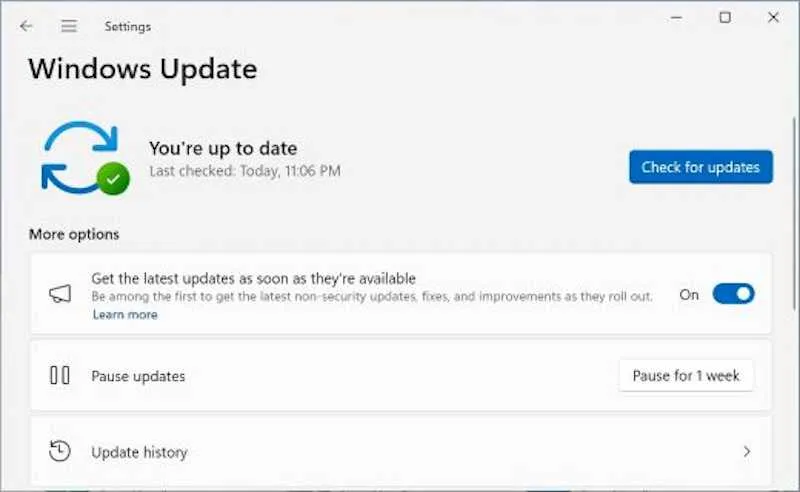
- Voer Windows Update uit – Zorg ervoor dat uw Windows-besturingssysteem up-to-date is. Ga naar Instellingen > Bijwerken en beveiliging > Windows Update en klik op ‘Controleren op updates’.
- Reparatie Microsoft Office – Microsoft Office heeft een ingebouwde reparatieoptie om beschadigde bestanden te helpen repareren. Ga hiervoor naar Configuratiescherm > Programma’s > Programma’s en onderdelen, selecteer Microsoft Office, klik op ‘Wijzigen’ en kies vervolgens ‘Snelle reparatie’ of ‘Online reparatie’.
- Gebruik de probleemoplosser voor Office-installatie – Gebruik net als bij foutcode 30068-44 de ondersteunings- en herstelassistent van Microsoft om problemen automatisch op te sporen en op te lossen.
Foutcodes 30068-44, 30068-13 en 30068-26 kunnen frustrerend zijn, maar met de juiste aanpak kunt u ze overwinnen en uw Microsoft Office soepel laten werken.
Vergeet niet om uw internetverbinding te controleren, beveiligingssoftware van derden uit te schakelen, oude Office-versies te verwijderen, tijdelijke bestanden te wissen, Windows Update uit te voeren en de hulpprogramma’s voor probleemoplossing van Microsoft te gebruiken. Door deze tips op te volgen, kunt u snel weer efficiënt uw projecten en taken uitvoeren met Microsoft Office!



Geef een reactie